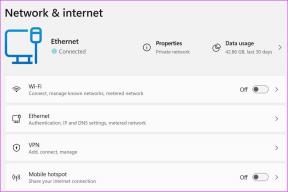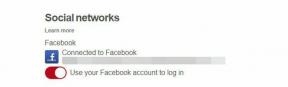Co se stane, když někoho zablokujete na Gmailu
Různé / / November 29, 2021
Obtěžuje vás někdo nevyžádanými e-maily? Nebo možná nějaká společnost spamuje vaši e-mailovou schránku propagačními a marketingovými e-maily? Gmail vám umožňuje ovládat a filtrovat typy e-mailů, které dostáváte do vaší doručené pošty, blokováním e-mailových adres. Ale co se stane po tobě zablokovat někoho na Gmailu? Čtěte dále a dozvíte se to.

Budete stále moci přijímat e-maily z blokovaných adres? Můžete stále poslat e-mail někomu, koho jste zablokovali? Jak některé odblokujete ve svém Gmailu? Jak vůbec někoho zablokujete na Gmailu pro začátek? Na vše odpovídáme v tomto vysvětlovači. Jdeme na to.
Jak někoho zablokovat na Gmailu
Zablokování někoho nebo e-mailové adresy na Gmailu je docela snadné. Chcete-li to provést v mobilní aplikaci Gmail a ve webovém/PC rozhraní, postupujte podle níže uvedených kroků.
Na mobilu
Krok 1: Vyhledejte a otevřete e-mail, který vám poslala osoba, kterou chcete zablokovat.
Krok 2: Klepněte na ikonu nabídky se třemi tečkami vedle jména odesílatele.

Krok 3: Nakonec v místní nabídce v dolní části obrazovky vyberte možnost „Blokovat [jméno odesílatele]“.


Na webu/PC
Proces blokování Gmailu je velmi podobný pro mobilní zařízení a web. Otevřete e-mail, který vám poslal odesílatel/e-mailová adresa, klepněte na ikonu nabídky a vyberte možnost „Blokovat [jméno odesílatele]“.

Může vám blokovaná osoba posílat e-maily
Ano, zablokovaná adresa vám stále může posílat e-maily. Jediný rozdíl je v tom, že e-maily z blokovaných adres se ve vaší doručené poště neobjeví. Spíše jsou automaticky umístěny ve složce Spam vašeho Gmailu.
Můžete e-mailem blokovanou adresu
Ano můžeš. Spousta toho, co funkce blokování Gmailu dělá, je přesouvat (nové) e-maily z blokované adresy do složky Spam od okamžiku, kdy je zablokujete.
Pokud chcete, můžete jim stále posílat e-maily a komunikovat normálně jako s běžnou neblokovanou adresou. Vaše konverzace budou omezeny na složku Gmail se spamem.
Co se stane se starými e-maily od osoby, kterou jste zablokovali
Nic. Nada. Staré a předchozí e-maily, které jste si vyměnili s zablokovaným kontaktem, zůstanou ve vaší doručené poště, dokud je nesmažete. Nové odpovědi na staré e-mailové konverzace od zablokovaného kontaktu se však již nebudou zobrazovat v doručené poště jako vlákno.

Zajímavé je, že když obdržíte nové e-maily od blokovaného kontaktu ve složce nevyžádané pošty, můžete se rozhodnout přesunout je do běžné doručené pošty klepnutím na tlačítko „Přesunout do doručené pošty“ při otevření pošty.
Bude osoba vědět, že jste ji zablokovali
Ne, osoba, kterou jste zablokovali na Gmailu, nebude o vaší akci informována (Google ani nikdo jiný). Ještě lepší je, že pro zablokované kontakty neexistuje žádný spolehlivý způsob, jak potvrdit, že byly zablokovány v Gmailu. Samozřejmě kromě toho, že jim to řekneš.
Zablokování někoho na Gmailu je spíše tichý blok. To se velmi liší od toho, jak akce blokování funguje v jiných aplikacích. Na WhatsAppzablokovaný kontakt vám například nemůže posílat zprávy, zobrazovat váš profilový obrázek, vidět váš online/naposledy online stav atd.
Blokuje někoho v Gmailu také blokuje osobu v jiných službách Google

Ne. I když jen potřebuješ jeden účet Google pro přístup k většině služeb GoogleGoogle zachází s každou ze svých služeb jako s různými subjekty. Cokoli se tedy stane v Gmailu, zůstane v Gmailu.
Když tedy někoho zablokujete na Gmailu, akce je omezena na Gmail a daný člověk vás může kontaktovat přímo v jiné službě Google (řekněme Google Hangouts) pomocí stejné adresy.
Kde jsou lidé, které jste zablokovali na Gmailu
Z nějakého důvodu je důležité vědět, koho jste zablokovali na Gmailu nebo jakékoli jiné platformě pro zasílání zpráv. Když vás zablokovat někoho na Instagramu, můžete je vidět například v sekci Soukromí aplikace pro rychlé zasílání zpráv. Gmail vám umožňuje vidět zablokované adresy/lidi pouze na webovém/PC rozhraní. Blokované kontakty nelze zobrazit v aplikaci Gmail.
Zde je návod, jak zobrazit blokové adresy ve webovém rozhraní Gmailu.
Krok 1: Spusťte Gmail ve svém oblíbeném prohlížeči a pomocí ikony ozubeného kola.

Krok 2: Dále vyberte Nastavení.

Krok 3: Vyberte kartu „Filtry a blokované adresy“.

Krok 4: Nyní byste měli vidět seznam e-mailových adres, které jste v Gmailu zablokovali.

Odblokování někoho na Gmailu
To je také stejně snadné jako blokování adresy. Na PC postupujte podle výše uvedených kroků (#1 — #3) a klepněte na tlačítko Odblokovat.

Na mobilu otevřete jakýkoli e-mail z blokované adresy a klepněte na tlačítko Odblokovat odesílatele.

Blokovat je ven
Funkce blokování Gmailu vám pomůže zbavit se nechtěných e-mailů nebo lidí z vaší běžné doručené pošty. Na rozdíl od jiných populárních platforem pro zasílání zpráv ponechává blokování někoho na Gmailu stále prostor pro komunikaci. Otázky zodpovězené v části výše jsou vše, co potřebujete vědět, abyste někoho zablokovali na Gmailu. Pokud máte nějaké dotazy, dejte nám vědět v komentářích níže.
Další: Ztratili jste své e-maily z Gmailu? Podívejte se na několik způsobů, jak obnovit ztracené e-maily Gmail a připravit se na budoucí neštěstí v průvodci, na který odkazuje níže.